3Ds MAX使用克隆选项的操作教程
以下是关于在3Ds MAX中使用克隆选项的步骤:

1、选择自己要复制的对象,点击菜单栏中的“编辑”-“克隆”

2、会出现一个对话框,可以直接复制

3、另外还可以按住Shift键,再移动自己要复制的对象,进行拖动对象
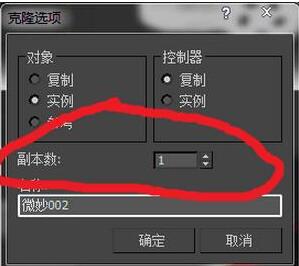
4、克隆选项的对话框中有各个选项,其中“复制”意思是当前的对象原位置复制一份,快捷键为Ctrl+V,“实例”是两个对象相关联,改变一个另一个也会改变

5、“参考”是以最开的的为模板,改变原始的复制本会产生变化。
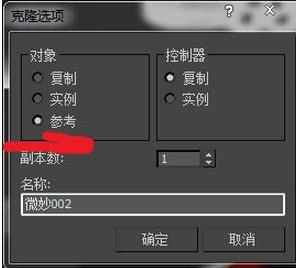
上面就是小编为大家讲解的3Ds MAX使用克隆选项的详细步骤,一起来学习学习吧。相信是可以帮助到一些新用户的。
文章标题:3Ds MAX使用克隆选项的操作教程
文章链接://www.hpwebtech.com/jiqiao/121484.html
为给用户提供更多有价值信息,ZOL下载站整理发布,如果有侵权请联系删除,转载请保留出处。
- 上一问:3Ds MAX视口配置异常的处理方法
- 下一问:3Ds MAX使用多次弯曲的简单方法
相关软件推荐
其他类似技巧
- 2024-03-26 10:41:043Ds MAX中导出obj没贴图的处理方法
- 2024-03-26 10:41:033Ds MAX使用缩放变形的操作方法
- 2024-03-26 10:36:073Ds MAX渲染物体防止色彩溢出的详细步骤
- 2024-03-26 10:36:073Ds MAX调整自发光参数的操作方法
- 2024-03-26 10:36:073Ds MAX生成高级材质的操作步骤
- 2024-03-26 10:32:423Ds MAX为炫云云渲染按钮设置快捷键的操作步骤
- 2024-03-26 10:31:323Ds MAX制作镜面雕花玻璃效果的详细方法
- 2024-03-25 10:53:173Ds MAX制作木制雕塑的操作方法
- 2024-03-25 10:50:193Ds MAX绘制手表的操作方法
- 2024-03-25 10:50:193Ds MAX制作菱形十二面体的详细方法
3ds MAX 2011软件简介
3ds Max 2011终于浮出水面。较之2010版本,2011有突破性的发展,增加了Slate Material Editor(板岩材质编辑器)、Quicksilver Hardware Renderer(迅银硬件渲染)等诸多新的功能,给用户带来了更为畅快淋漓的体验。
...
详细介绍»









